close
主部落連結: http://micnet.blogspot.com/2007/12/eee-pc.html

Eee PC 4G Surf(粉彩版) ASUS官網產品規格
今日跟女友去燦坤買藍芽耳機, 順便看看有什麼新產品, 逛著逛著看到展示櫃中有一台黑色 4G Eee PC, 實機看起來還真迷你, 旁邊還貼著 Eee PC 4G Surf(粉彩版)的DM
身旁的女友直呼粉紅色的好可愛好好看, 於是吵著要買一台, 說天氣冷時就可以躲在棉被裡跟我聊 Skype&上網, 原本不是很建議她買, 後來想想她屬電腦輕度使用者, 原本就有一台 PC, 平時只有上網查查資料, 網路購物, 收發 eMail, 打打報價單, 聊聊 Skype, 電腦一當機就到處求救
對她而言 Eee PC的規格也夠了, 且 Linux系統比較輕快穩定, 操作介面簡單且不易當機, 的確蠻適合她的, 於是就刷卡 5期零利率, 特價 $9,970元買下了
原本要買粉紅色的, 看一看機身一樣是純白色, 只有背蓋是粉紅色的, 看久了也不耐看, 後來就改買白色 Eee PC 4G Surf
一、開箱照: (點圖可放大)

整箱就是迷你

開箱照

開箱照

配件: 原廠5200mAh鋰電池, 電源變壓器, 復原光碟, 說明書, 快速指南, 保固卡

配件: 原廠5200mAh鋰電池, 電源變壓器, 復原光碟, 說明書, 快速指南, 保固卡

本機保護的不錯(螢幕及鍵盤都有簡易的保護膜)

本機的組裝品質及質感都相當不錯, 一點也沒有低價電腦的感覺

標準鍵盤(該有的鍵都有)

電源處可看到 Eee PC Logo

由左置右分別為: 電源, 充電, 硬碟, 無線網路指示燈

機體右側由右置左分別為: VGA接頭(可外接螢幕), USB*2, SD與MMC卡插槽

機體左側由右置左分別為: 耳機, 麥克風插孔, USB*1, 56K數據機插孔, 10/100Mbps網路孔

機體後側只有一個電源插孔, 非常簡潔

一體純白色的機底(無記憶體蓋, 硬碟蓋), 看來未來的擴充程度難
※一般版的機底有記憶體蓋, Surf版的則無(如圖)

Eee PC vs VAIO TX16TP (7吋 vs 11.1吋)

Eee PC vs VAIO TX16TP (7吋 vs 11.1吋)

疊疊樂

疊疊樂(明顯比VAIO TX16TP來的厚實)

疊疊樂(明顯比VAIO TX16TP來的厚實)
二、Eee PC開機影片
Linux系統開機時間約23秒, 且立即可操作, 明顯比Windows快多了
三、Linux系統介面:
(以下圖片為Eee PC的畫面擷取圖, 圖片的大小就是實際Eee PC的畫面大小, 點圖可放大)
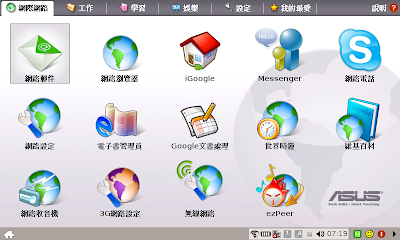
首頁
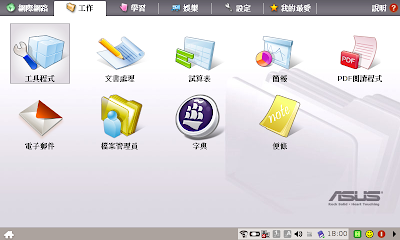
工作
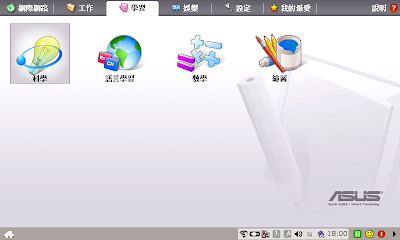
學習
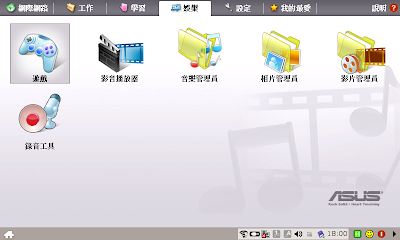
娛樂
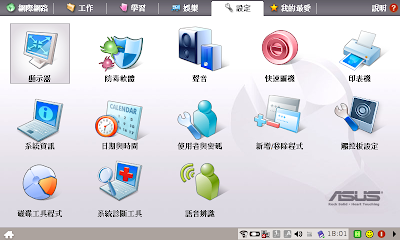
設定
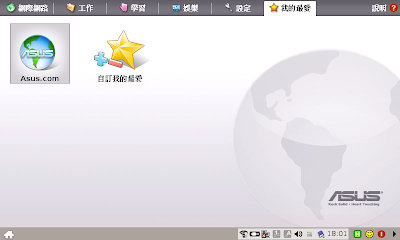
我的最愛
四、無線網路設定:
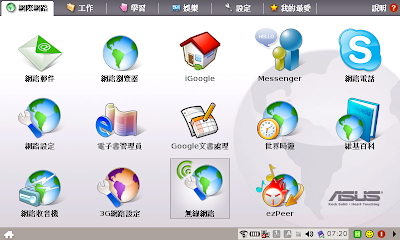
無線網路設定
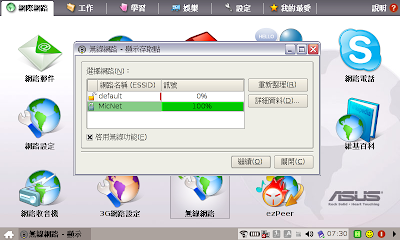
連線範圍內的無線網路 → 選擇自家的無線網路名稱
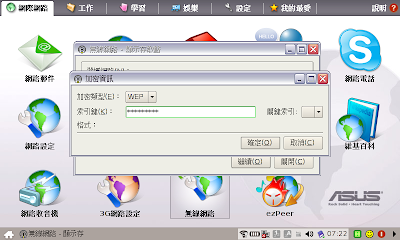
輸入無線網路金鑰 → 確定後即可正常上網(簡單吧)
五、網頁瀏覽測試:
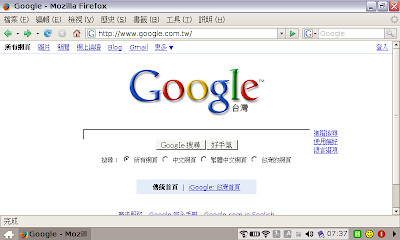
Google大神: 瀏覽正常
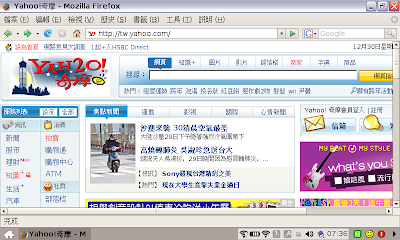
Yahoo!奇摩(1024*768): 此機解析度只有800*480無法全頁顯示, 需左右拖曳
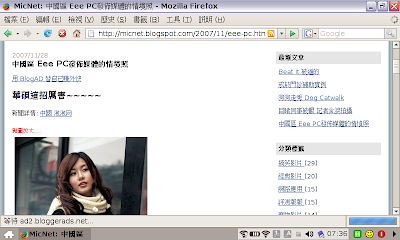
瀏覽我的Blogger: 正常顯示
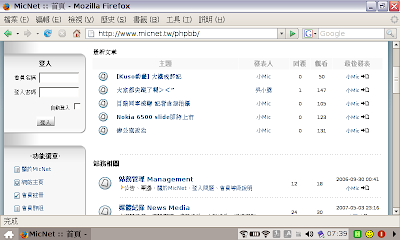
瀏覽我的論壇: 9pt以下的字會糊掉....殘念
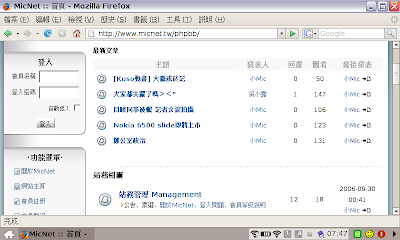
在工作列 檢視中 → 將字型設為較大後勉強過關
※系統執行速度: 在同樣的頻寬下, 上網瀏覽的速度及各項程式的執行竟然都比桌上型PC(Windows系統)還順暢, 這一點令我非常訝異, SSD固態硬碟的運算速度及Linux系統果然不容小覷
六、SD記憶卡測試:
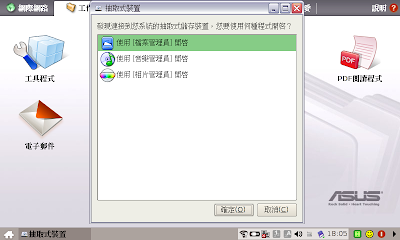
插入SD記憶卡後的畫面
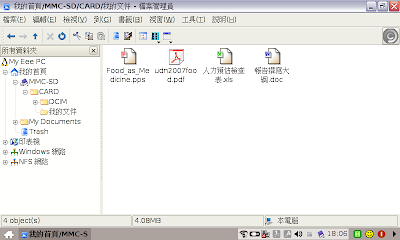
以檔案管理員開啟後, SD記憶卡內的檔案內容
七、再來看看大家最關心的文書處理程式

開啟Word檔案(內建的OpenOffice程式)
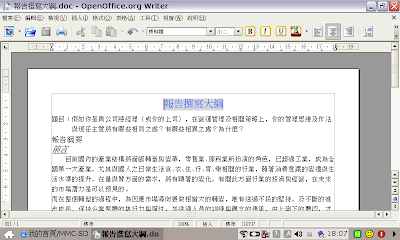
Word檔案可正常編輯修改及存取
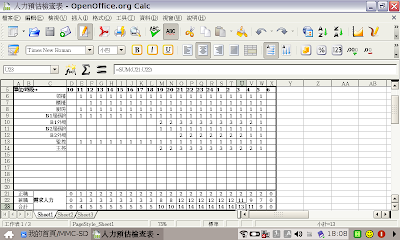
Excel檔案可正常編輯修改及存取, 試算表運算無誤(詳見公式列)
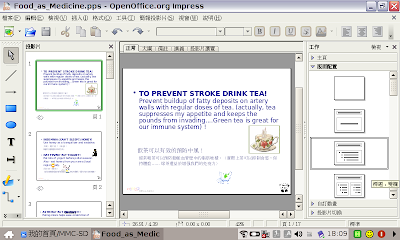
PowerPoint檔案可正常編輯修改及存取
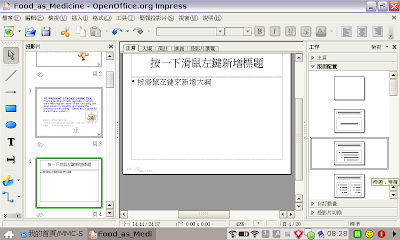
PowerPoint檔案: 新增投影片正常
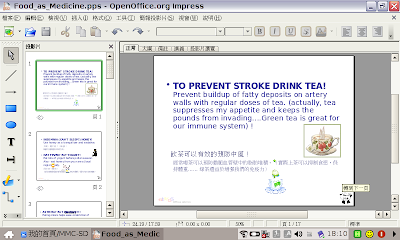
PowerPoint檔案: 關閉右邊的工作視窗後畫面大多了
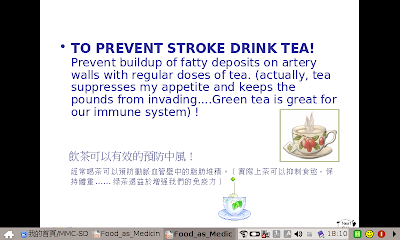
PowerPoint檔案: 全螢幕播放投影片過關
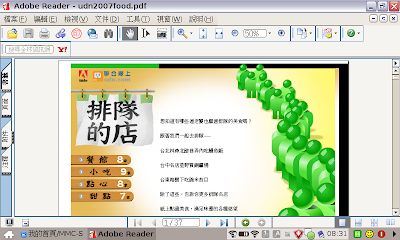
pdf檔案: 可正常開啟閱讀
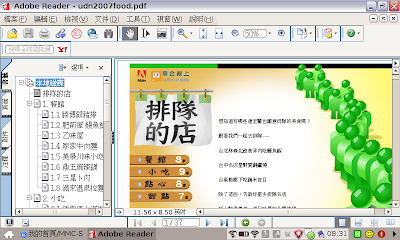
pdf檔案: 書籤亦可正常閱讀
八、系統資訊及狀態:
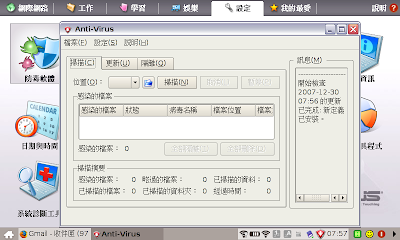
內建的防毒軟體Anti-Virus
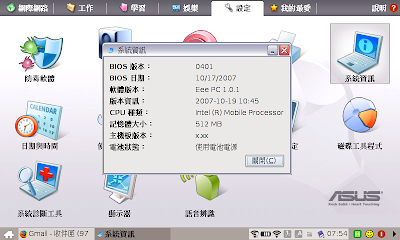
系統資訊
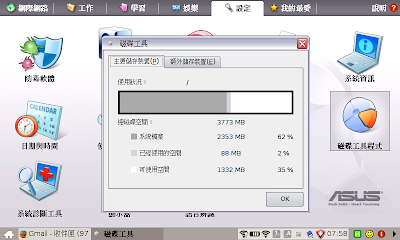
硬碟空間狀態
九、使用心得:
當然若你是中度, 重度使用者, 可能會用到較多的軟體(如: 網頁編輯, 繪圖軟體, 影像編輯)或較大的硬碟空間, 那肯定不適合, 除了大多的軟體不支援Linux系統, 安裝一堆程式也需要充足的硬碟空間, 玩線上遊戲更不用說了, 不過若是買來當第二台電腦, 攜帶行動上倒是還挺方便的
十、建議事項:
希望以上資訊能幫到你^^

Eee PC 4G Surf(粉彩版) ASUS官網產品規格
今日跟女友去燦坤買藍芽耳機, 順便看看有什麼新產品, 逛著逛著看到展示櫃中有一台黑色 4G Eee PC, 實機看起來還真迷你, 旁邊還貼著 Eee PC 4G Surf(粉彩版)的DM
身旁的女友直呼粉紅色的好可愛好好看, 於是吵著要買一台, 說天氣冷時就可以躲在棉被裡跟我聊 Skype&上網, 原本不是很建議她買, 後來想想她屬電腦輕度使用者, 原本就有一台 PC, 平時只有上網查查資料, 網路購物, 收發 eMail, 打打報價單, 聊聊 Skype, 電腦一當機就到處求救
對她而言 Eee PC的規格也夠了, 且 Linux系統比較輕快穩定, 操作介面簡單且不易當機, 的確蠻適合她的, 於是就刷卡 5期零利率, 特價 $9,970元買下了
原本要買粉紅色的, 看一看機身一樣是純白色, 只有背蓋是粉紅色的, 看久了也不耐看, 後來就改買白色 Eee PC 4G Surf
一、開箱照: (點圖可放大)

整箱就是迷你

開箱照

開箱照

配件: 原廠5200mAh鋰電池, 電源變壓器, 復原光碟, 說明書, 快速指南, 保固卡

配件: 原廠5200mAh鋰電池, 電源變壓器, 復原光碟, 說明書, 快速指南, 保固卡

本機保護的不錯(螢幕及鍵盤都有簡易的保護膜)

本機的組裝品質及質感都相當不錯, 一點也沒有低價電腦的感覺

標準鍵盤(該有的鍵都有)

電源處可看到 Eee PC Logo

由左置右分別為: 電源, 充電, 硬碟, 無線網路指示燈

機體右側由右置左分別為: VGA接頭(可外接螢幕), USB*2, SD與MMC卡插槽

機體左側由右置左分別為: 耳機, 麥克風插孔, USB*1, 56K數據機插孔, 10/100Mbps網路孔

機體後側只有一個電源插孔, 非常簡潔

一體純白色的機底(無記憶體蓋, 硬碟蓋), 看來未來的擴充程度難
※一般版的機底有記憶體蓋, Surf版的則無(如圖)

Eee PC vs VAIO TX16TP (7吋 vs 11.1吋)

Eee PC vs VAIO TX16TP (7吋 vs 11.1吋)

疊疊樂

疊疊樂(明顯比VAIO TX16TP來的厚實)

疊疊樂(明顯比VAIO TX16TP來的厚實)
二、Eee PC開機影片
Linux系統開機時間約23秒, 且立即可操作, 明顯比Windows快多了
三、Linux系統介面:
(以下圖片為Eee PC的畫面擷取圖, 圖片的大小就是實際Eee PC的畫面大小, 點圖可放大)
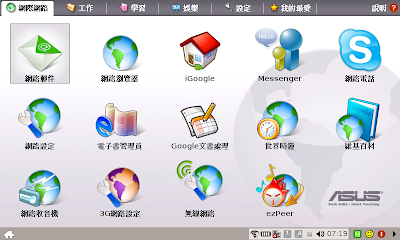
首頁
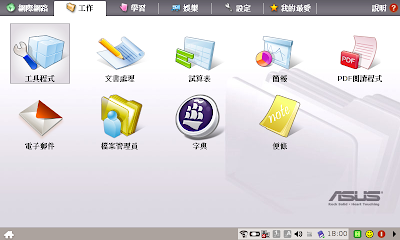
工作
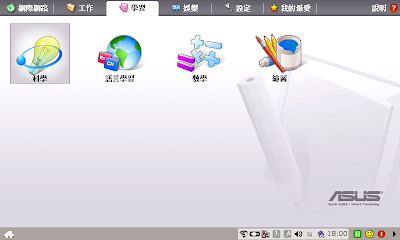
學習
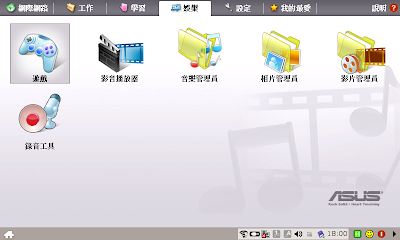
娛樂
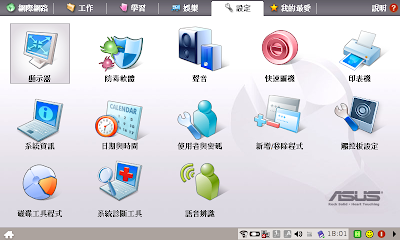
設定
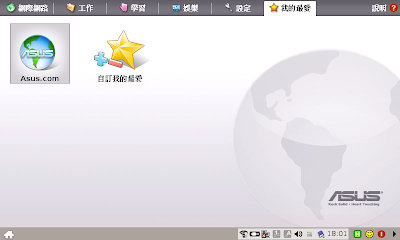
我的最愛
四、無線網路設定:
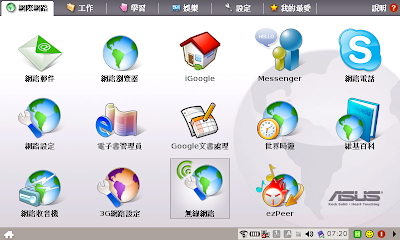
無線網路設定
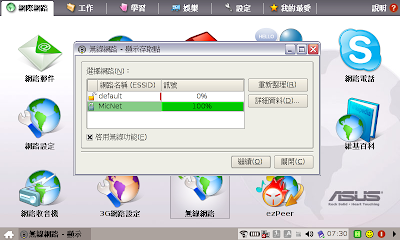
連線範圍內的無線網路 → 選擇自家的無線網路名稱
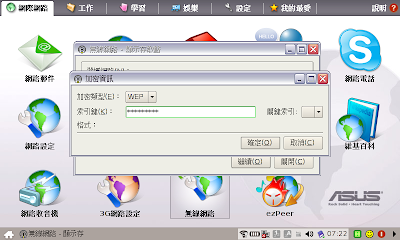
輸入無線網路金鑰 → 確定後即可正常上網(簡單吧)
五、網頁瀏覽測試:
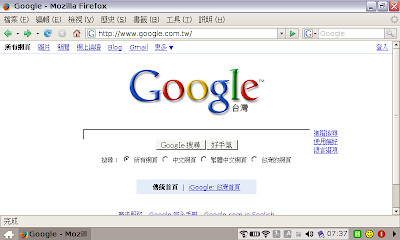
Google大神: 瀏覽正常
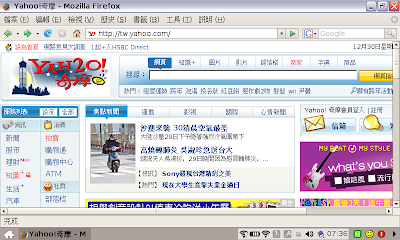
Yahoo!奇摩(1024*768): 此機解析度只有800*480無法全頁顯示, 需左右拖曳
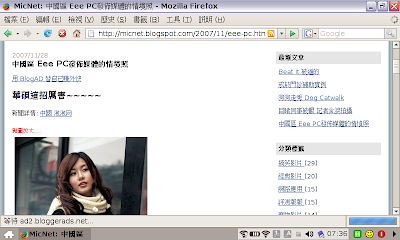
瀏覽我的Blogger: 正常顯示
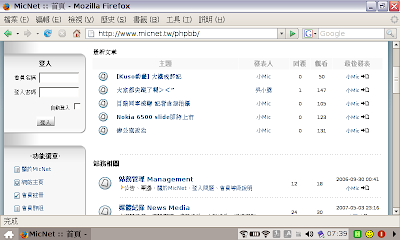
瀏覽我的論壇: 9pt以下的字會糊掉....殘念
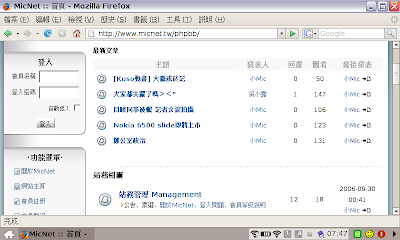
在工作列 檢視中 → 將字型設為較大後勉強過關
※系統執行速度: 在同樣的頻寬下, 上網瀏覽的速度及各項程式的執行竟然都比桌上型PC(Windows系統)還順暢, 這一點令我非常訝異, SSD固態硬碟的運算速度及Linux系統果然不容小覷
六、SD記憶卡測試:
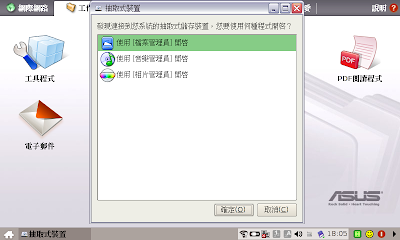
插入SD記憶卡後的畫面
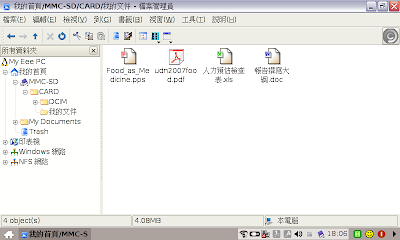
以檔案管理員開啟後, SD記憶卡內的檔案內容
七、再來看看大家最關心的文書處理程式

開啟Word檔案(內建的OpenOffice程式)
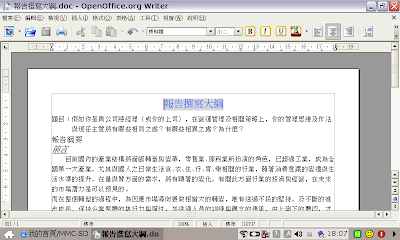
Word檔案可正常編輯修改及存取
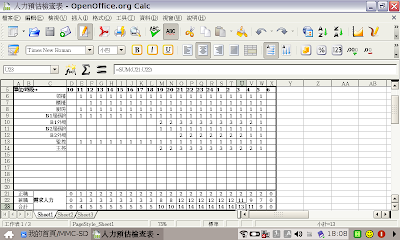
Excel檔案可正常編輯修改及存取, 試算表運算無誤(詳見公式列)
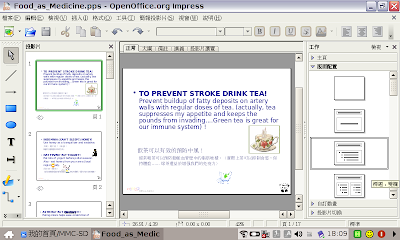
PowerPoint檔案可正常編輯修改及存取
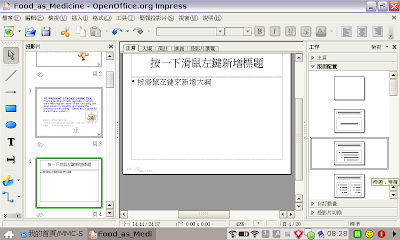
PowerPoint檔案: 新增投影片正常
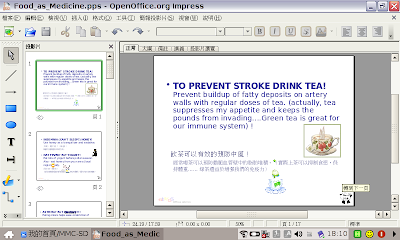
PowerPoint檔案: 關閉右邊的工作視窗後畫面大多了
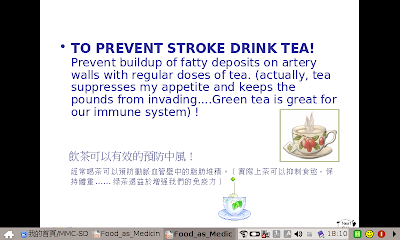
PowerPoint檔案: 全螢幕播放投影片過關
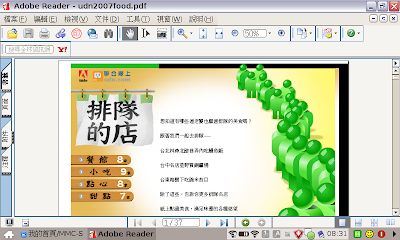
pdf檔案: 可正常開啟閱讀
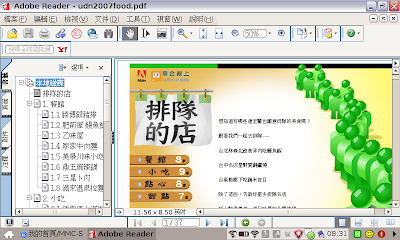
pdf檔案: 書籤亦可正常閱讀
八、系統資訊及狀態:
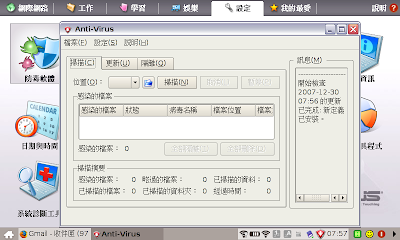
內建的防毒軟體Anti-Virus
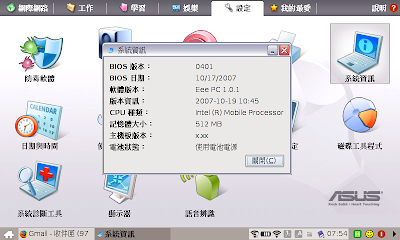
系統資訊
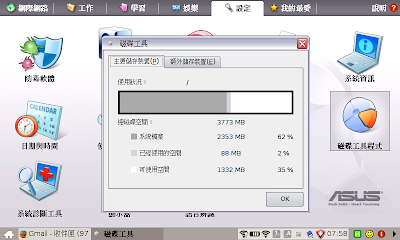
硬碟空間狀態
九、使用心得:
1. 系統執行速度:
在同樣的頻寬下, 上網瀏覽的速度及各項程式的執行竟然比桌上型PC(Windows系統)還順暢, 這一點令我非常訝異, SSD固態硬碟的運算速度及Linux系統果然不容小覷
2. 系統的擴充性:
Eee PC 使用運算速度較快, 成本較高的 SSD固態硬碟, 聽說是焊死的, 目前尚無法擴充
內建 512MB(DDR2)記憶體, 礙於主機板規格特殊, 一般記憶體無法安裝, 目前尚無法擴充
3. 網頁瀏覽方面:整體而言, 若你屬於電腦輕度使用者, 平時只有上網查查資料, 網路購物, 收發eMail, 文書處理, 聊聊Skype, 倒是還蠻適合的, 這也就是Eee PC的定位
由於解析度只有800*480, 若超過800*600以上的網頁則無法全頁顯示, 需左右拖曳, 字體9pt以下則辨識度不佳, 需放大字型才得以正常觀看
當然若你是中度, 重度使用者, 可能會用到較多的軟體(如: 網頁編輯, 繪圖軟體, 影像編輯)或較大的硬碟空間, 那肯定不適合, 除了大多的軟體不支援Linux系統, 安裝一堆程式也需要充足的硬碟空間, 玩線上遊戲更不用說了, 不過若是買來當第二台電腦, 攜帶行動上倒是還挺方便的
十、建議事項:
1. 建議要購買的朋友, 記得要買視訊版, 加個一千多元, 就有內建30萬畫素視訊鏡頭, 可視訊, 照相, 攝影, 還蠻划算的, 不過目前視訊版只有黑色和白色, 4G Surf(粉彩版)皆無內建視訊
2. 很介意Linux系統的朋友先不要買, ASUS預計明年推出Eee PC Windows版, 硬碟容量應該會有8G以上, 詳情: 華碩明年推出Eee PC二代機
希望以上資訊能幫到你^^
全站熱搜


 留言列表
留言列表